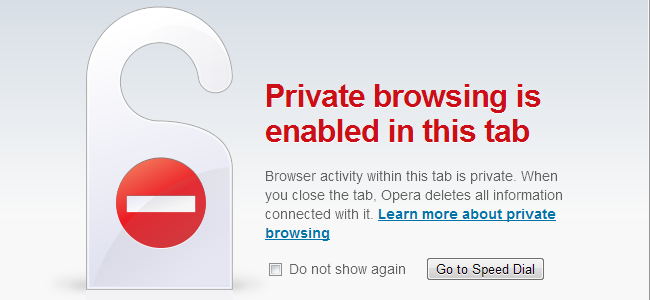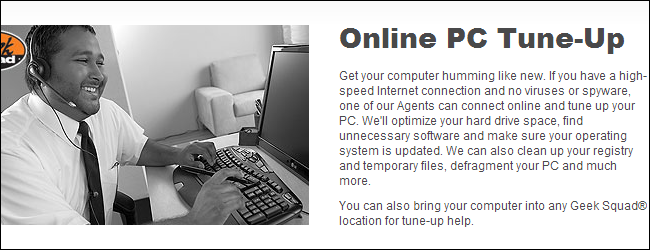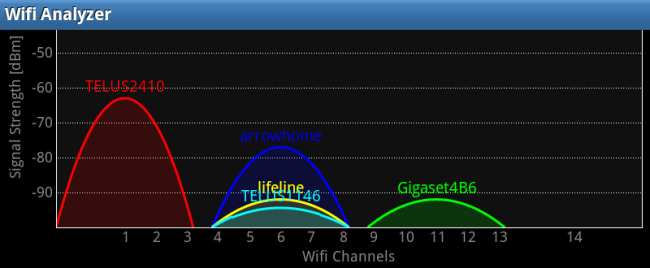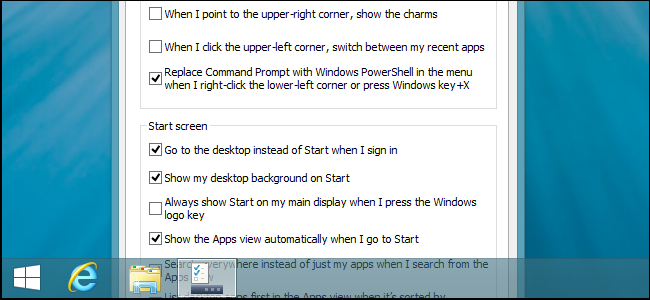
Jeśli słyszałeś coś o Windows 8.1, prawdopodobnie słyszałeś, że Microsoft przywraca przycisk Start. Windows 8.1 zawiera wiele funkcji, które powinny być zawarte w systemie Windows 8, i może czuć się znacznie mniej niezręcznie na komputerze stacjonarnym.
Wiele z tych opcji nie jest domyślnie włączonych,więc musisz je włączyć samodzielnie. System Windows 8.1 nie jest też całkowitym odwróceniem systemu Windows 8. Microsoft próbuje nas spotkać z użytkownikami komputerów stacjonarnych w połowie, ale tylko w połowie.
Przycisk Start, który nie jest przyciskiem Start
Zaloguj się do systemu Windows 8.1 po raz pierwszy, a po lewej stronie paska zadań na pulpicie zobaczysz znajomy widok: przycisk Start. Nowy przycisk Start wygląda podobnie do logo używanego przez Start8 - jest to to samo logo, co przycisk Start na pasku paneli.

Microsoft faktycznie twierdzi, że to nie jestPrzycisk Start - to „wskazówka Start”, którą można wyświetlić, przesuwając mysz do lewego dolnego rogu ekranu w systemie Windows 8. Jak wyjaśnia Microsoft, nie przywrócili przycisku Start - po prostu utworzyli Wskazówka początkowa jest zawsze widoczna na pulpicie i ma ikonę logo systemu Windows, aby wyglądała jak przycisk Start. Nie jest to jednak przycisk Start!
Pomijając głupotę Microsoftu, jest to oczywiście przycisk Start. Jednak wiele osób nie będzie z tego powodu zadowolonych, ponieważ Menu Start nie został przywrócony - kliknięcie przycisku Start na pasku zadań otwiera tylko bieżący ekran Start systemu Windows 8.
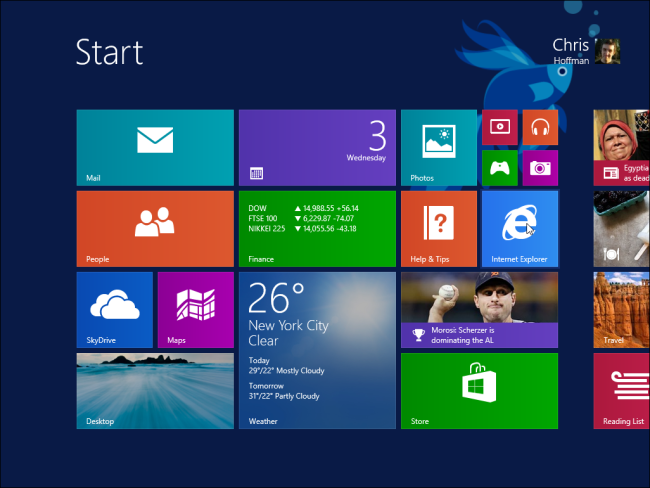
Microsoft tak naprawdę nie dał nam menu Startz powrotem, ale pozostań z nami - możesz teraz sprawić, że ekran Start będzie o wiele mniej niezręczny. Jeśli naprawdę podoba Ci się tradycyjne menu Start, zastępowane są przyciski Start, aby działały z systemem Windows 8. Start8 został zaktualizowany, więc nadal można zainstalować Start8 w systemie Windows 8.1, aby przywrócić tradycyjne menu Start.
Zabawne jest to, że nie ma możliwości wyłączenianowy przycisk Start na pulpicie. Miłośnicy Windows 8, którzy bronili zmian Microsoftu i byli znacznie szczęśliwsi bez przycisku Start, nie będą mogli wyłączyć przycisku Start i będą musieli z nim żyć.
Uruchom na pulpicie
Po zejściu z drogi, aby zapobiecsztuczki rozruchu na pulpit i przyciski Start innych firm, działające podczas opracowywania systemu Windows 8, Microsoft teraz ustąpił. Windows 8.1 zawiera opcję umożliwiającą rozruch z pulpitu, dzięki czemu nie musisz już widzieć tego kafelkowego interfejsu. Nie musisz instalować oprogramowania innych firm ani bawić się skomplikowanymi atakami związanymi z Harmonogramem zadań, aby uruchomić komputer.
Aby włączyć tę opcję, kliknij prawym przyciskiem myszy pasek zadań, wybierz Właściwości, kliknij kartę Nawigacja i zaznacz opcję „Przejdź do pulpitu zamiast Start po zalogowaniu”.
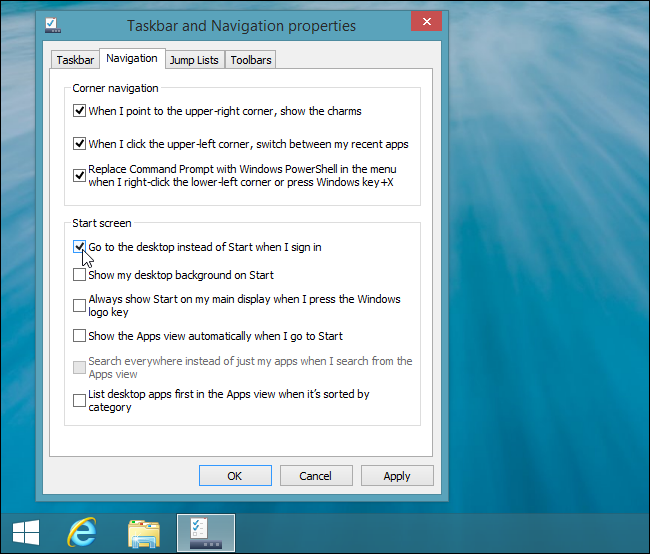
Wyłącz irytujące gorące rogi
Zobaczysz wiele innych nowych opcji podKarta nawigacji. Dla użytkowników komputerów niektóre z najważniejszych to „Kiedy wskazuję prawy górny róg, pokaż wdzięk” i „Kiedy klikam lewy górny róg, przełączaj się między moimi ostatnimi aplikacjami”.
Odznaczenie tych opcji uniemożliwi aplikacjęprzełącznik i panele kontrolne pojawiające się po przesunięciu myszy w pobliżu lewego górnego i prawego górnego rogu ekranu, co często zdarza się podczas korzystania z pełnoekranowych aplikacji i gier na pulpicie Windows 8. Te przeszkadzają, ponieważ w ogóle nie są przydatne dla użytkowników komputerów stacjonarnych.
Nadal będziesz mógł otworzyć przełącznik aplikacji iUruchamia za pomocą klawiszy skrótu (Klawisz Windows + Tab i Klawisz Windows + C) oraz przesuwając kursor myszy do dolnego lewego i prawego dolnego rogu ekranu i przesuwając go w górę wzdłuż krawędzi. Jednak znacznie mniej prawdopodobne jest, że przypadkowo uruchomisz te gorące zakręty.

Spraw, aby ekran startowy był mniej obcy
Ekran startowy jest zupełnie obcyWindows 8. Naciśnij klawisz Windows, a przeniesiesz się z pulpitu do zupełnie innego środowiska z zupełnie innym tłem, które jest oddzielone od tła pulpitu. Jeśli chcesz ustawić niestandardowe tło ekranu startowego, cóż, nie możesz - możesz wybierać tylko spośród kilku dziwnych środowisk ekranu startowego, które Steven Sinofsky postanowił ci dać.
Windows 8.1 radzi sobie z tym, udostępniając opcję „Pokaż tło pulpitu podczas startu”. Brzmi to jak niewielka zmiana, ale użycie tego samego tła na ekranie Start sprawia, że czujesz się znacznie mniej nie na miejscu. Po przejściu do ekranu startowego będzie wyglądać, jakby kafelki (lub lista zainstalowanych aplikacji) unosiły się nad Twoim komputerem, a nie w innym środowisku.
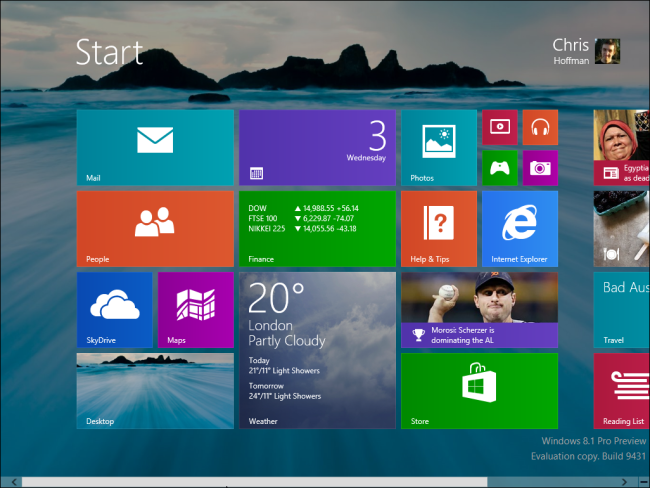
Zmień ekran startowy w listę aplikacji komputerowych
OK, przeszedłeś przez wszystkie te opcje, alewciąż jest problem - ten przeklęty interfejs pojawia się za każdym razem, gdy klikniesz nowy przycisk Start systemu Windows 8.1. Na szczęście istnieje teraz sposób, aby to ukryć, więc nigdy więcej nie będziesz musiał oglądać tych żywych kafelków. Aktywne kafelki i tak nie działają z aplikacjami komputerowymi, więc są przydatne tylko dla użytkowników tabletów, którzy faktycznie korzystają z nowoczesnych aplikacji.
Najpierw zaznacz opcję „Pokaż widok aplikacji automatycznie, gdy przejdę do Start” w okienku nawigacji. Kliknij przycisk Start, a zobaczysz listę zainstalowanych aplikacji - bez aktywnych kafelków.
Prawdopodobnie zechcesz także sprawdzić „Listęaplikacje komputerowe najpierw w widoku Aplikacje, gdy jest posortowane według kategorii ”, a następnie otwórz ekran Start, kliknij pole rozwijane i posortuj według kategorii. Możesz także zdecydować, aby najpierw wyświetlać najczęściej używane aplikacje, dzięki czemu będzie działać jak lista najczęściej używanych aplikacji w menu Start systemu Windows 7. Windows zapamięta to ustawienie.

Kliknij przycisk Start, a zobaczysz swójnajpierw zainstalowałem aplikacje komputerowe na liście, a Nowoczesne aplikacje ukryto pod koniec To jest teraz jak pełnoekranowe menu Start. Nadal możesz kliknąć małą strzałkę u dołu, aby wrócić do aktywnych kafelków, ale nigdy nie musisz ich więcej widzieć, jeśli nie chcesz.

Prawdopodobnie będziesz też chciał opuścić „Szukajwszędzie zamiast tylko moich aplikacji, gdy wyszukuję z widoku Aplikacje ”zaznaczone pole wyboru. Umożliwi to także przeszukiwanie ustawień i plików, gdy zaczniesz pisać na ekranie aplikacji.
Zamknij z przycisku Start
Windows 8.1 rozszerza „menu zaawansowanego użytkownika”, które pojawia się po kliknięciu prawym przyciskiem myszy przycisku Start lub naciśnięciu klawisza Windows + X. Teraz możesz znaleźć tutaj opcje Wyłącz, Uruchom ponownie i inne opcje zasilania. Innymi słowy, możesz teraz ponownie wyłączyć komputer bezpośrednio z przycisku Start - wystarczy kliknąć go prawym przyciskiem myszy zamiast kliknąć lewym przyciskiem myszy.
To menu zapewnia także szybki dostęp do innych często używanych opcji konfiguracji systemu, takich jak Panel sterowania.
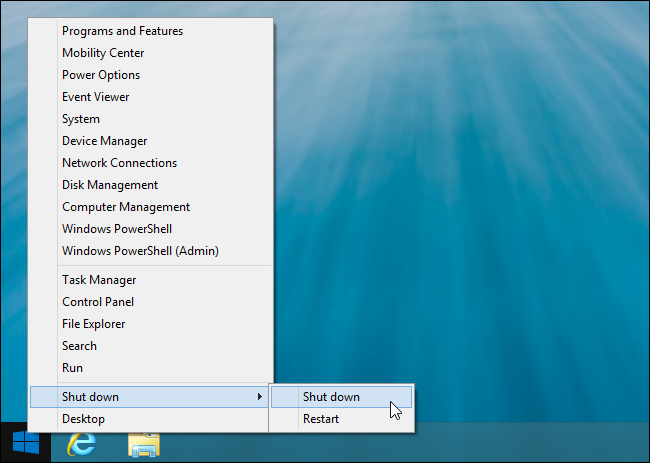
Użyj wyszukiwania zunifikowanego
Ujednolicone wyszukiwanie w systemie Windows 7 zostało podzielone namasywny interfejs zawierający trzy różne kategorie - aplikacje, ustawienia i pliki - w systemie Windows 8. Windows 8.1 ponownie łączy wyszukiwanie systemu Windows w jednolity interfejs. Wyszukaj na ekranie Start, a system Windows przeszuka zainstalowane aplikacje, ustawienia i pliki bez klikania różnych kategorii.
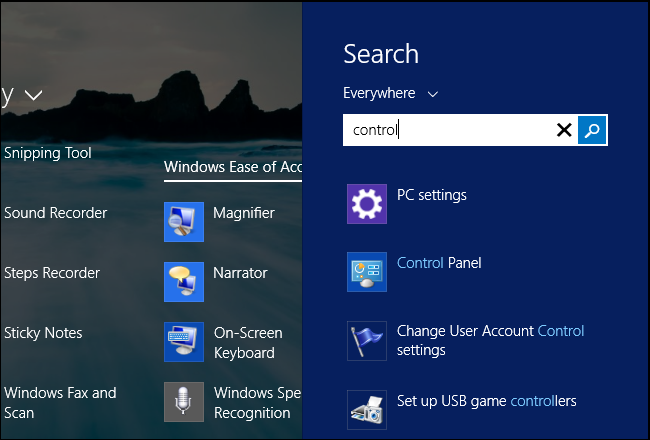
Możesz teraz wyszukiwać bez opuszczaniapulpit też. Chcesz szybko uruchomić aplikację lub otworzyć plik za pomocą wyszukiwania? W systemie Windows 8 wymagało to pozostawienia pracy, aby korzystać z pełnoekranowego menu Start. W systemie Windows 8.1 wystarczy nacisnąć klawisz Windows + S, aby otworzyć pasek boczny wyszukiwania i przeprowadzić wyszukiwanie bez opuszczania pulpitu.

Naprawianie innych niedogodności
Windows 8.1 nie rozwiązuje niektórych innych problemów związanych z Windows 8, więc nadal istnieje ekran blokady w stylu tabletu, a otwieranie plików multimedialnych z pulpitu zabierze Cię do nowoczesnego środowiska. Aby rozwiązać te niedogodności, przeczytaj nasz przewodnik na temat banowania nowoczesnego środowiska w systemie Windows 8.
Oczywiste jest, że Windows 8.1 nie jest całkowitym odwróceniem dla Microsoft. Microsoft nie wycofał się z niektórych najbardziej kontrowersyjnych zmian w systemie Windows 8, takich jak pełnoekranowy interfejs Start, nowoczesne aplikacje przeznaczone na tablety i ograniczenie ładowania bocznego, aby zezwolić tylko aplikacjom zatwierdzonym przez Microsoft na działanie w nowym środowisku.
Jednak Microsoft zrezygnował z ichpełna wrogość wobec użytkowników komputerów i wydaje się zdawać sobie sprawę, że użytkownicy klawiatury i myszy również są ważni. Windows 8.1 zawiera wiele opcji, które powinny być w systemie Windows 8, i jest znacznie mniej wstrząsający. Jeśli możesz przyzwyczaić się do nowego interfejsu menu Start, będziesz mógł korzystać ze wszystkich doskonałych ulepszeń pulpitu i zabezpieczeń systemu Windows 8 bez konieczności instalowania menu Start innych firm.